为word文档自动添加摘要
摘要:点击word文档左上角的office按钮,在下拉菜单中选择右下角的"word选项"在弹出的"word选项"对话框中,点击左边的"自定义"在"...
点击word文档左上角的office按钮,在下拉菜单中选择右下角的"word选项"
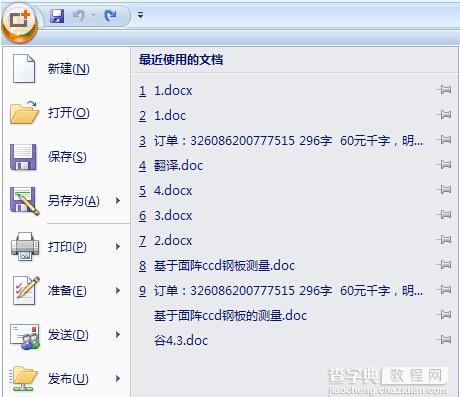 在弹出的"word选项"对话框中,点击左边的"自定义"
在弹出的"word选项"对话框中,点击左边的"自定义"
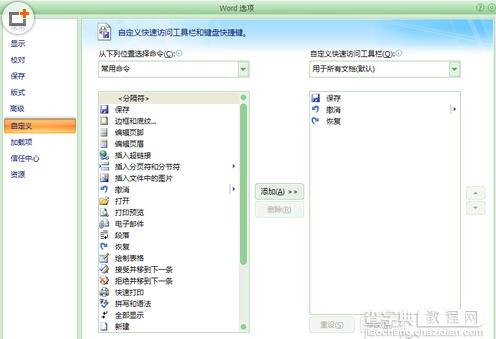 在"从下列位置选择命令"中选择"所有命令",然后在下面的命令栏中找到"自动摘要工具"
在"从下列位置选择命令"中选择"所有命令",然后在下面的命令栏中找到"自动摘要工具"
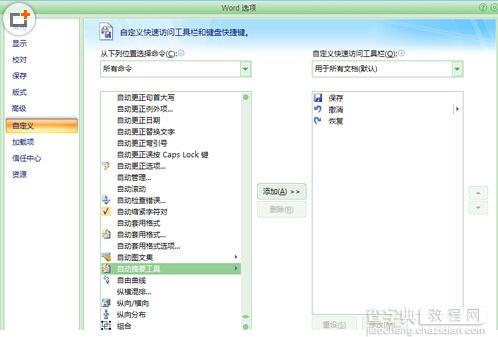 点击"添加",将命令添加到右面的工具栏中,然后点击"确定"将其加入快速访问工具栏
点击"添加",将命令添加到右面的工具栏中,然后点击"确定"将其加入快速访问工具栏
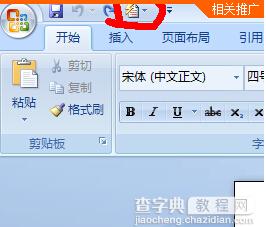 点击快速访问工具栏中的"自动摘要工具"下拉菜单中的"自动摘要"
点击快速访问工具栏中的"自动摘要工具"下拉菜单中的"自动摘要"
 弹出"自动编写摘要"对话框,可在其中更改"相当于原长的百分比",并选择摘要类型,将摘要设置在文档顶部、突出显示要点、新建文档生成摘要等摘要格式
弹出"自动编写摘要"对话框,可在其中更改"相当于原长的百分比",并选择摘要类型,将摘要设置在文档顶部、突出显示要点、新建文档生成摘要等摘要格式
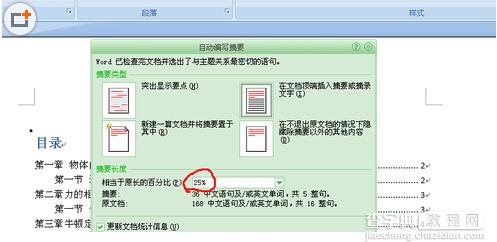 此处选择25%,在文档顶端插入摘要或摘录文字,生成摘要如下
此处选择25%,在文档顶端插入摘要或摘录文字,生成摘要如下
 摘要一般选择的是各个段落的第一句话,生成后应该进行手动修改,使其更合理。
摘要一般选择的是各个段落的第一句话,生成后应该进行手动修改,使其更合理。
【为word文档自动添加摘要】相关文章:
上一篇:
如何在Word方框里打钩
下一篇:
Word制作数据分析图
